如何解決win11桌布模糊問題
- 王林轉載
- 2024-01-02 21:05:521656瀏覽
有時候win11使用時會出現壁紙模糊的問題,不知道是怎麼回事,其實我們可以透過修改註冊表或應用程式相容性的方法來解決。
win11桌布模糊解決方法:
一、桌面模糊
#1、如果是桌面模糊,可以右鍵底部開始選單,開啟「執行」
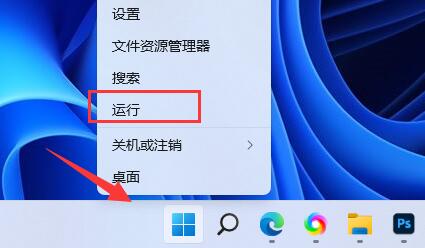
2、接著在其中輸入「regedit」回車開啟註冊表。
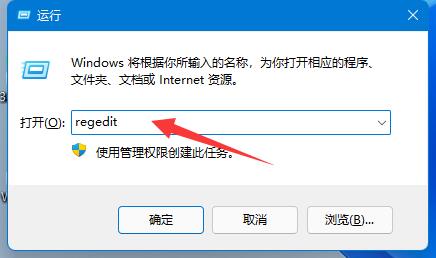
3、開啟後,進入「電腦\HKEY_CURRENT_USER\Control Panel\Desktop」位置。
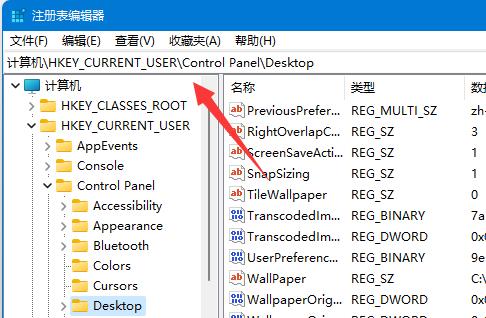
4、進入後,右鍵空白處,選擇新建一個「DWORD值」
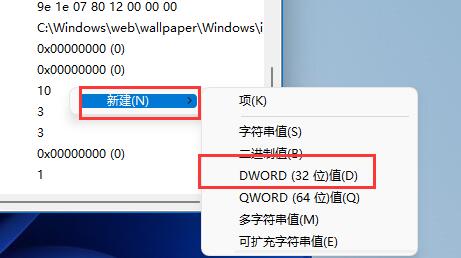
#5、再將他重命名為“JPEGImportQuality”,並雙擊打開將數值改為“100”確定即可。
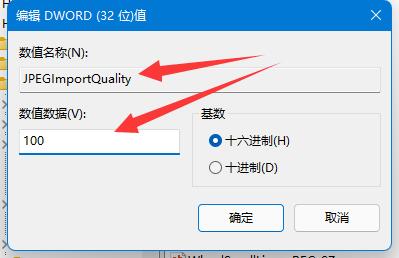
二、桌面應用程式
1、如果是桌面軟體出現模糊,可以修改相容性。
2、先右鍵有問題的軟體,開啟「屬性」
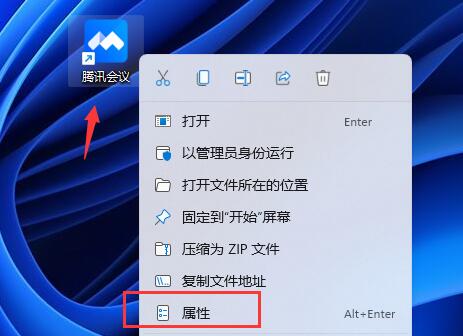
3、開啟後,進入上方的「相容性」標籤。
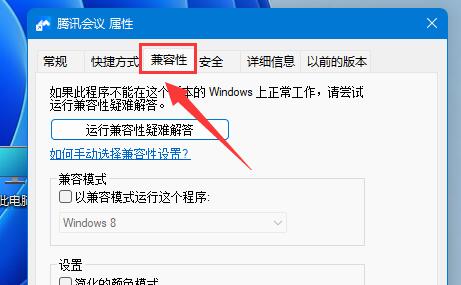
4、再點選下方「變更高DPI設定」
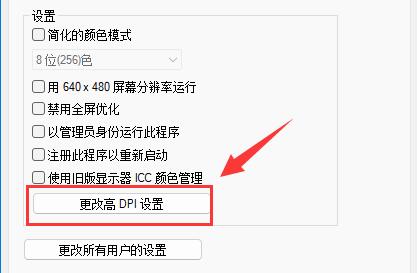
5、最後勾選「取代高DPI縮放行為”,點選“確定”儲存即可。
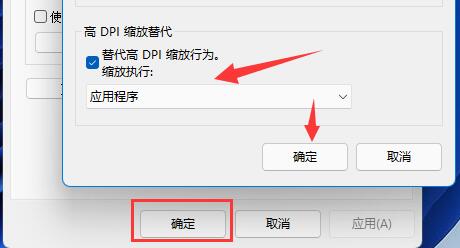
以上是如何解決win11桌布模糊問題的詳細內容。更多資訊請關注PHP中文網其他相關文章!
陳述:
本文轉載於:somode.com。如有侵權,請聯絡admin@php.cn刪除

